Como criar uma assinatura no Outlook para Office 365 no Windows 10
O Outlook oferece suporte a várias assinaturas. Se você usa o Outlook com o Office 365, pode criar uma assinatura de email em sua interface da web e também no aplicativo da área de trabalho do Outlook. Se você decidir criar mais de uma assinatura, poderá escolher qual usar com uma mensagem quando a estiver compondo. Veja como você pode criar uma assinatura no Outlook para Office 365.
Assinatura no Outlook para Office 365
Abra o Outlook na área de trabalho do Windows 10 e vá para Arquivo> Opções. Na janela Opções, vá para a guia Correio e clique no botão "Assinaturas".

Uma nova janela se abrirá. Clique no botão "Novo" e dê um nome à sua assinatura. Mantenha-o curto e preciso. Se você tiver várias contas de email configuradas com o Outlook, use o menu suspenso "Conta de email" para selecionar a conta para a qual está criando uma assinatura. Essas assinaturas são criadas por conta. Após a criação do nome, digite a assinatura no campo "Editar assinaturas" abaixo dele.

Em uma assinatura do Outlook Office 365, você pode adicionar texto e formatá-lo da maneira que desejar, incluindo cartão de visita, fotos e hiperlinks. Mantenha-o simples e, se puder, evite incluir imagens, pois alguns serviços de e-mail podem impedi-los de aparecer e dar à sua assinatura uma aparência pouco profissional ou podem apenas marcá-la como spam.
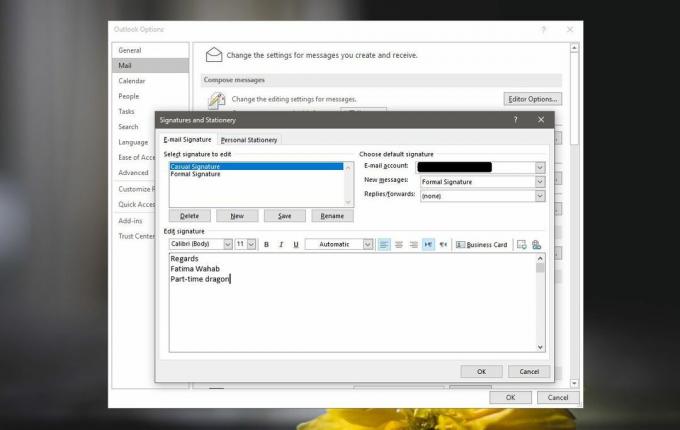
Adicionando uma assinatura
O Outlook adiciona uma assinatura das que você configurou para uma mensagem por padrão, mas você pode alterá-la para outra a qualquer momento. Para alterar a assinatura usada em uma mensagem, clique no menu suspenso "Assinatura" na guia Mensagem na janela de composição de mensagens e selecione uma das assinaturas que deseja usar. Se você clicar na opção "Assinaturas", será direcionado ao compositor de assinaturas do Outlook, onde poderá editar ou criar mais assinaturas.

As assinaturas estarão visíveis para seus destinatários, independentemente de qual plataforma (computador ou dispositivo móvel) ou qual aplicativo (Gmail, Thunderbird, Mail no macOS, Mail no Windows 10 etc.) em que eles visualizam a mensagem. As assinaturas do Outlook substituirão as assinaturas de email que você configurou na versão web de um serviço de email. Por exemplo, você pode crie uma assinatura de email no Gmail mas, se você conectar sua conta do Gmail ao Outlook, redigir e enviar uma mensagem do Outlook, a assinatura que você criou no Gmail não será usada. Em vez disso, o Outlook usará a assinatura criada no aplicativo Outlook. Se nenhuma assinatura foi criada no Outlook, a mensagem será enviada sem uma.
Pesquisa
Postagens Recentes
Conectar-se a vários servidores usando o FileZilla
O FileZilla lançou a versão mais recente do seu cliente FTP com alg...
Editar associação, ações e ícone do tipo de arquivo no menu do botão direito
Certos tipos de arquivo, como documentos de imagem e / ou texto, sã...
Downloads rápidos e eficientes com o Light Downloader
Atualmente, os gerenciadores de download são abundantes e quase tod...



